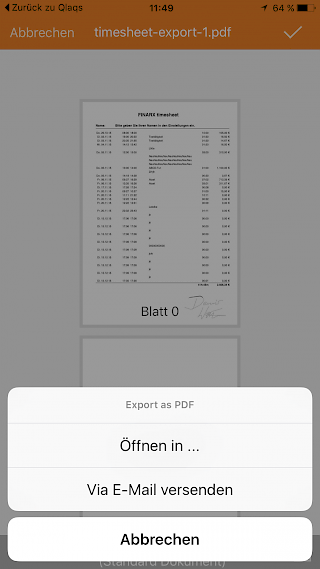Reporting
Reports erstellen
Wie erstelle ich einen Report? Du kannst die Arbeitszeiten vor dem Export filtern.
- Arbeitszeiten Liste
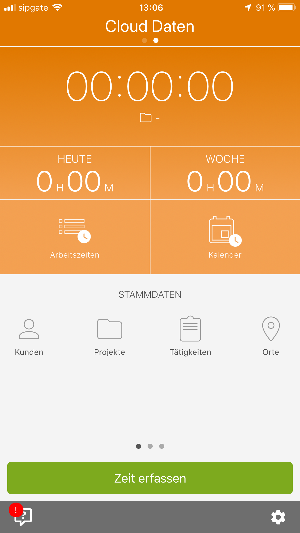
Klicke auf Arbeitszeiten-Liste im Homescreen der App
- Filter einstellen Klicke am unteren Bildrand auf den Button “Filter”.
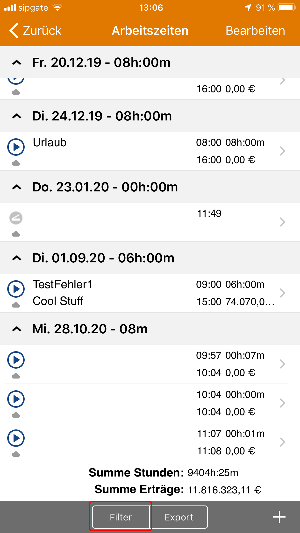
- Filter setzen Nun kannst du die gewünschten Filtereinstellungen vornehmen, klicke danach auf “Setzen” rechts oben.
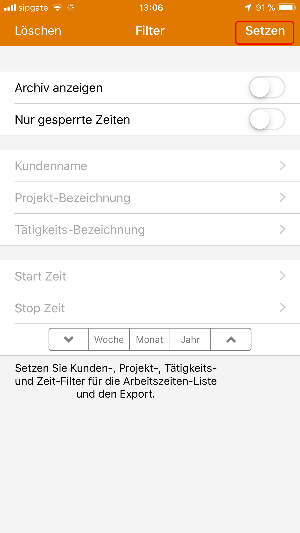
Nun werden in der Arbeitszeiten-Liste nur Arbeitszeiten angezeigt, die Deinen Filtereinstellungen entsprechen. Dass überhaupt ein Filter gesetzt wurde, kannst Du an der weißen Einfärbung des “Filter” Buttons erkennen.
- gefilterte Einträge exportieren Die gefilterten Arbeitszeiten können nun über den “Export” Button am unteren Bildrand (neben dem “Filter” Button) exportiert werden.
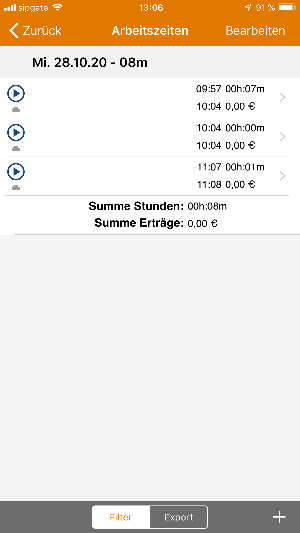
Report direkt am Display unterschreiben
Öffne die Qlaqs Zeiterfassung App auf deinem Smartphone.
Öffne die Arbeitszeitenliste
Am unteren Bildrand findest Du die beiden Buttons “Filter” und “Export”.
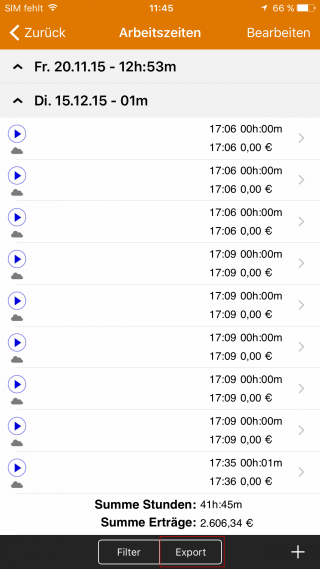
Filtern und Exportieren
Über den Filterbutton kannst Du Deine Arbeitszeiten nach bestimmten Kriterien filtern und über den Exportbutton kannst du diese dann exportieren. Wähle hier PDF Export.
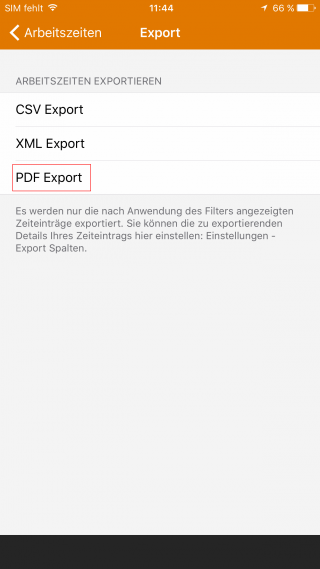
Öffnen in der Finarx Scan App
Wähle hier “Öffnen in…” und anschließend “Nach Scan kopieren”.
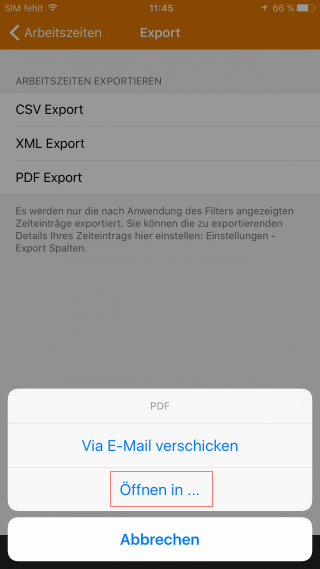
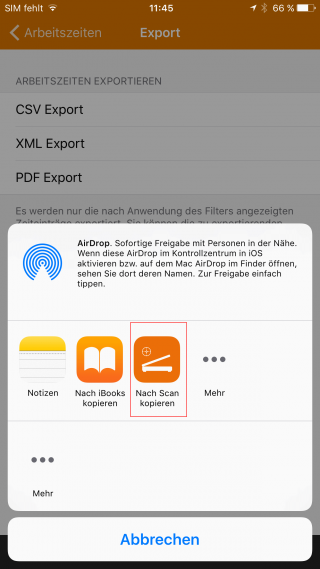
In der Finarx Scan App Der Export wird automatisch an die Scan App übergeben und kann dort weiter bearbeitet werden.
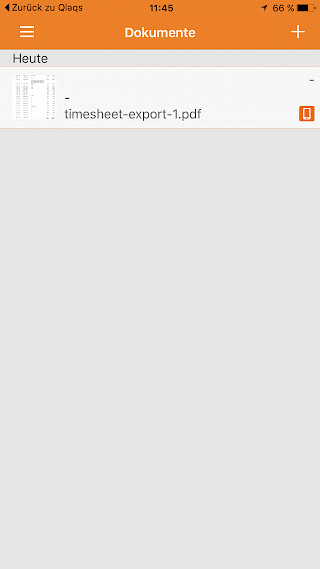
Unterschrift hinzufügen Wähle hier den Report aus und klicke auf das “S” zum hinzufügen einer Unterschrift
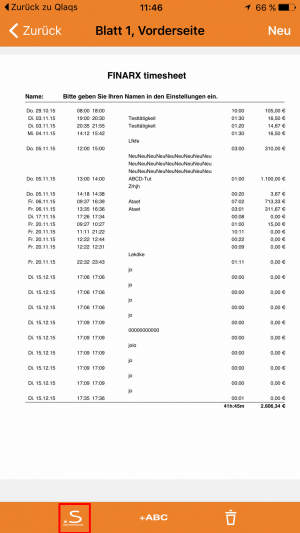
Wähle “Direkt unterschreiben”.
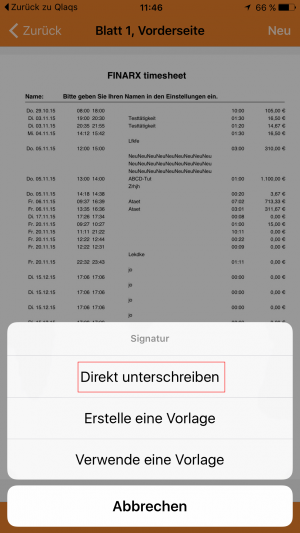
Solange das Dokument farbig hinterlegt ist, kannst Du direkt auf dem Dokument unterschreiben.
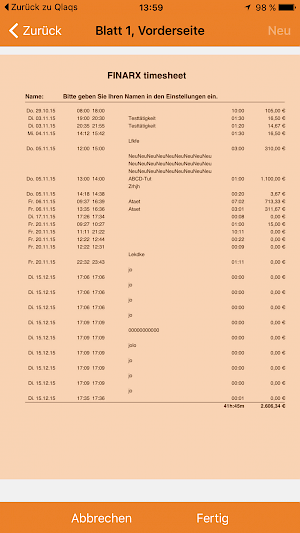
Tippe auf “Fertig” um die Unterschrift auf dem Report zu speichern.
Report versenden Der Report kann anschließend via E-Mail verschickt werden.